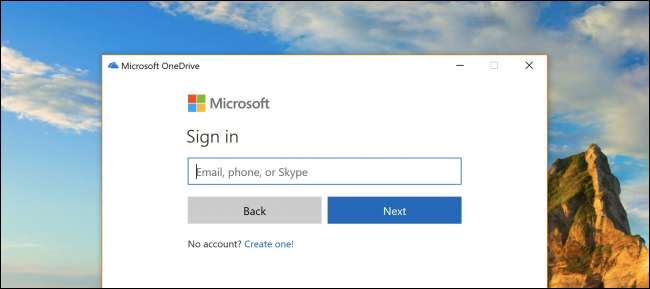
Za każdym razem, gdy ponownie uruchamiasz komputer z systemem Windows 10, usługa Microsoft OneDrive wyświetla błędy przy logowaniu lub tworzeniu konta. Ale co jeśli nie chcesz? A jeśli chcesz, żeby odeszło na zawsze? Microsoft nie daje ci takiej opcji, ale mamy sposób, aby wyłączyć ją na stałe.
Można by pomyśleć, że jeśli komputer jest tak inteligentny, otrzyma komunikat po zamknięciu okna dialogowego przy każdym ponownym uruchomieniu. Ale nie. Naprawdę, naprawdę, naprawdę chcą, abyś zarejestrował się w OneDrive. Zatrzymaj to!
Jak wyłączyć, zabić, zniszczyć i zakończyć monit o rejestrację w usłudze Microsoft OneDrive na dobre
Jeśli chcesz, aby irytujące okno dialogowe zniknęło na dobre, musisz wyłączyć OneDrive i możesz to zrobić na kilka sposobów.
Najprostsza opcja: Wyłącz OneDrive od uruchomienia
OneDrive uruchamia się za każdym razem w systemie Windows, ponieważ jest wymieniony w elementach startowych w konfiguracji komputera. Aby wyłączyć uruchamianie OneDrive przy każdym ponownym uruchomieniu komputera, po prostu kliknij prawym przyciskiem myszy pasek zadań i wybierz opcję „Menedżer zadań” - lub użyj wygodnego skrótu klawiaturowego CTRL + SHIFT + ESC.
W Menedżerze zadań wybierz opcję „Więcej szczegółów” u dołu, a następnie przewróć na kartę Uruchamianie, gdzie zobaczysz nieprawidłowy element zamówienia. Zrób porządny cios przyciskiem Wyłącz i gotowe.
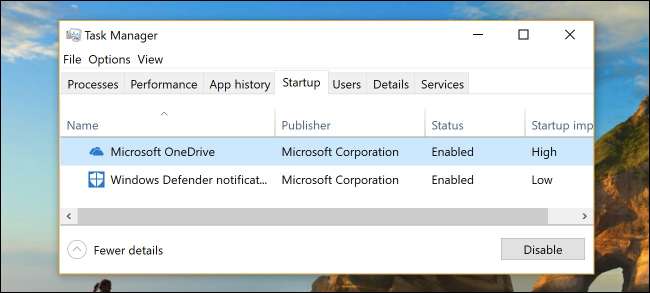
Następnym razem, gdy ponownie uruchomisz komputer, to irytujące okno logowania do OneDrive powinno zniknąć.
Nigdy nie użyjesz OneDrive? Możesz go po prostu odinstalować
ZWIĄZANE Z: Jak wyłączyć OneDrive i usunąć go z Eksploratora plików w systemie Windows 10
Zamiast wyłączać coś, czego planujesz nigdy nie używać, opcją jądrową jest po prostu odinstalowanie. Przejdź do Ustawień (naciśnij Windows + I), kliknij opcję „Aplikacje”, znajdź Microsoft OneDrive w sekcji „Aplikacje i funkcje”, a następnie kliknij przycisk „Odinstaluj”.
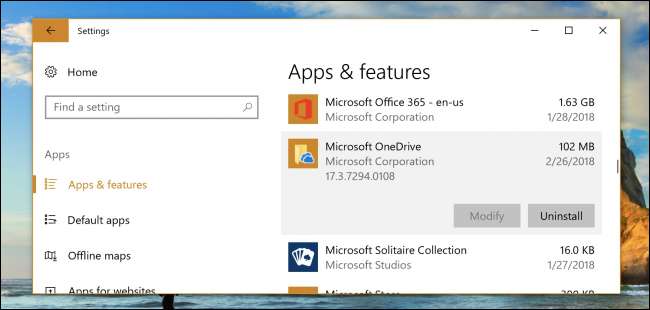
ZWIĄZANE Z: Jak wyłączyć OneDrive i usunąć go z Eksploratora plików w systemie Windows 10
Uwaga: Jeśli używasz wersji Pro systemu Windows, musisz zastosować poprawkę do zasad grupy usuń OneDrive z paska bocznego Eksploratora plików , ale dla użytkowników domowych i jeśli chcesz, aby to przestało pojawiać się i denerwować Cię podczas uruchamiania, odinstalowanie powinno wystarczyć.
Albo możesz użyć OneDrive, być może
Alternatywnie możesz faktycznie użyć OneDrive, jeśli chcesz. Jeśli masz subskrypcję Office 365, masz dostęp do terabajta miejsca i działa całkiem nieźle.







